如何将U盘变成你的本地磁盘 将U盘变成本地磁盘的教程
更新时间:2020-12-15 14:40:01作者:haozhuangji
大家是否遇到过电脑运行慢的情况,这是因为电脑中的磁盘空间剩余太小了,这才是主要的原因。随着时间的推移,电脑中的文件越来越多,软件程序原来越多,自然会造成内存占用率变大。那么到底怎样的解决办法最好呢?除了经常清理系统中的垃圾文件之外,其实可以借用U盘、硬盘之类的设备,将它们转变为电脑磁盘,有了这样一部分的多余空间,何愁电脑运行不会加快呢?下面,就让小编来介绍一下具体该如何操作吧!
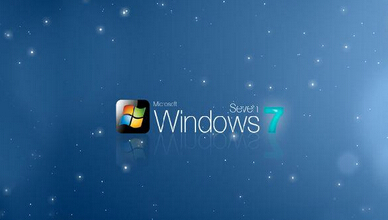
具体步骤如下:
1.首先咱们需要将U盘插入电脑的USB接口中,然后等待电脑识别U盘之后,咱们右键点击桌面的计算机图标,然后在下滑菜单中选择管理。
2.在打开的计算机管理界面中,咱们在左侧窗口的磁盘驱动器中找到自己的U盘所在的选项,然后右键点击该项,选择“更新驱动器”。
3.在弹出来的窗口中,咱们选择“从列表或者指定位置安装”,然后点击下一步,选择“不要搜索,我要自己选择安装的驱动程序”项。
4. 之后选择从磁盘安装→浏览找到[U盘(SD卡)分区电脑可见驱动]也就是cfadisk.inf,继续点击下一步。
5.之后windows会自动的开始复制文件,咱们等待复制结束之后,重启电脑即可完成操作。
关于将U盘变成本地磁盘的教程就给大家讲解到这边了,如果你有遇到一样情况的话,不妨可以学习上面的方法来进行解决吧。
如何将U盘变成你的本地磁盘 将U盘变成本地磁盘的教程相关教程
热门推荐
win7系统推荐
win10系统推荐
- 1 系统之家win10 64位纯净旗舰版v2024.01
- 2 电脑公司win10 64位官方旗舰版v2023.11
- 3 系统之家win10 64位官方旗舰版v2023.09
- 4 深度技术win10 64位免激活旗舰版v2023.08
- 5 雨林木风win10 64位完美精简版v2023.05
- 6 萝卜家园ghost win10 64位中文正式版下载v2023.04
- 7 深度技术windows10 64位官方纯净版v2023.04
- 8 电脑公司win10 64位安全极速版v2023.04
- 9 系统之家win10 64位安全精简版v2023.03
- 10 雨林木风ghost win10 64位专业破解版下载v2023.03
